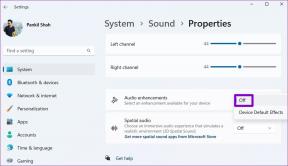כיצד לתקן את שגיאת Roblox 279
Miscellanea / / January 28, 2022

Roblox מיועד לגיימרים ולמפתחי משחקים לפתח משחקים שונים. זוהי פלטפורמת משחקים גלובלית פופולרית שניתן לגשת אליה כמעט בכל הפלטפורמות. עם זאת, אתה עלול להתמודד עם שגיאה 279 של Roblox בזמן משחק. וכך, התקדמות המשחק שלך תאבד יחד עם הקבצים השמורים. זוהי שגיאה נפוצה המדווחת במכשירים עקב בעיות קישוריות. כאשר אתה מתמודד עם בעיה זו, אינך יכול ליצור חיבור עם השרת. קרא להלן כדי לתקן את קוד השגיאה של Roblox 279.
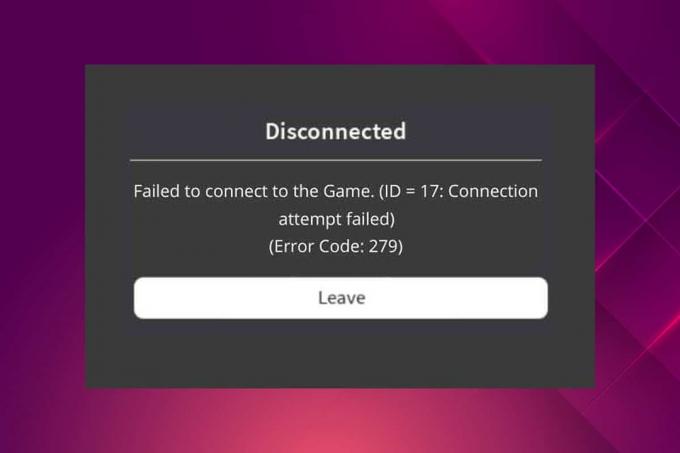
תוכן
- כיצד לתקן Roblox Error 279 ב- Windows 10.
- הסיבות מאחורי שגיאת רובלוקס 279
- שיטה 1: פתרון בעיות בהגדרות הנתב
- שיטה 2: הפעל את פותר הבעיות של מתאם רשת
- שיטה 3: חידוש תצורת IP
- שיטה 4: שנה את הגדרות ה-DNS
- שיטה 5: אפשר ל-Roblox דרך חומת האש של Windows Defender
- שיטה 6: הוסף אי הכללת אפליקציות Roblox.
- שיטה 7: עבור לדפדפן אחר
- שיטה 8: הסר תוכנה מזיקה מכרום
- שיטה 9: השבת תוספות דפדפן (אם ישים)
- שיטה 10: אפס את Chrome.
- שיטה 11: התקן מחדש את Roblox
כיצד לתקן Roblox Error 279 ב- Windows 10
רובלוקס נוצר בשנת 2004 על ידי דיוויד בסוצקי ואריק קאסל. מיליוני משתמשים מצטרפים לפלטפורמה הוירטואלית מדי יום כדי לשתף את החוויות שלהם,
לשחק, ללמוד ולהתחבר בתהליך פיתוח המשחקים הדיגיטליים העולמיים. יתר על כן, זוהי יותר מפלטפורמת משחקים הנפוצה יותר על ידי שני המינים, עם יותר מ-40% נשים ברחבי העולם.לעתים קרובות, אתה לא יכול להתחבר לשרת שלו, מול השגיאה הבאה.
מנותק: נכשל החיבור למשחק. (מזהה=17: ניסיון החיבור נכשל.) (קוד שגיאה 279)
ישנם שלושה מזהים שדווחו עם קוד השגיאה: ID=17, ID=146, ו ID= 148.
למרבה המזל, במדריך זה, ריכזנו רשימה של סיבות שגורמות לקוד שגיאה של Roblox 279 ופתרונות פתרון בעיות לפתור את אותו הדבר.
הסיבות מאחורי שגיאת רובלוקס 279
- אם שלך חומת האש של Windows Defender חוסמת את המשחק/אפליקציה עקב סינון תוכן, אינך יכול לגשת למשחק. מומלץ לרשום את המשחק שלך ברשימת ההיתרים או להשבית את חומת האש של Windows Defender באופן זמני כדי לפתור את הבעיה.
- כמו כן, אם שלך תוכנית האנטי וירוס חוסמת את האפליקציה, תתמודד עם השגיאה הזו. השבת אותו באופן זמני ובדוק אם תיקנת את הבעיה.
- אם שלך חיבור הרשת איטי יותר מאשר הדרישה הבסיסית של המשחק או האפליקציה, אינך יכול ליצור חיבור אינטרנט יציב עם שרת המשחק, מה שמוביל לשגיאות כאלה.
- כאשר מרכיב הכרחי במשחק הוא חסר או מושחת, תתמודד עם שגיאות כאלה. אתה תראה מסך ריק, ולא תשמע שום צליל. ייתכן שתצטרך להתקין מחדש את המשחק במקרים כאלה.
- מתי יותר מדי הרחבות לדפדפן נוספו לדפדפן האינטרנט שלך, אתה עלול להיתקל בשגיאה זו. כמו כן, כאשר אתה משתמש בדפדפן מיושן, אתה עלול להתמודד עם אותו קוד שגיאה.
- אם ה הגדרת DNS וטכניקות העברת יציאות לא עומדים בסימן, אתה תתמודד עם הבעיה הזו. חידוש כתובת ה-IP שלך, שינוי שרתי DNS או הגדרת העברת יציאות בנתב עשויים לפתור בעיה זו.
ללא קשר לסיבות, אתה יכול בקלות לפתור את קוד השגיאה של Roblox 279 ב- Windows 10 על ידי ביצוע פתרונות פתרון הבעיות המוזכרים להלן.
שיטה 1: פתרון בעיות בהגדרות הנתב
השתמש בכל אחת מהאפשרויות הנתונות כדי לפתור בעיות קישוריות לאינטרנט ולתקן את שגיאת Roblox 279.
אפשרות 1: הפעל מחדש את הנתב
הפעלה מחדש של הנתב תפעיל מחדש את הקישוריות לרשת. משתמשים מעטים דיווחו כי כל השינויים שסומנו בהגדרות התצורה יהיו יעילים בפעולה לאחר שתפעיל מחדש את הנתב.
1. למצוא את ה כפתור הדלקה / כיבוי בחלק האחורי של הנתב שלך. לחץ על הלחצן פעם אחת כדי לכבות את הנתב שלך.

2. עַכשָׁיו, לנתק את כבל החשמל והמתן עד שהכוח יתרוקן לחלוטין מהקבלים.
3. המתן דקה לפני החזרת החשמל והמתן עד לחיבור הרשת מחדש.
אפשרות 2: אפשר העברת יציאות
ל-Roblox יש קבוצה של טווחי יציאות שנדרשים ליצירת חיבור רשת יציב עם הנתב. אתה תתמודד עם שגיאה זו אם יש מיעוט של יציאות נדרשות לפתיחה. אתה יכול להפעיל תכונה זו של העברת יציאות על ידי ביצוע השלבים המוזכרים להלן:
הערה: הגדרות העברת יציאות ישתנו בהתאם ליצרן ולדגם של הנתב.
1. למצוא כתובת שער ברירת המחדל של הנתב שלך על ידי ביצוע ipconfig /all פקודה פנימה שורת פקודה, כפי שמתואר להלן.

2. הפעל את שלך דפדפן אינטרנט ועבור לנתב שלך שער ברירת מחדל כתובת.
3. כאן, הזן את שלך אישורי כניסה ו התחברות.

4. לאחר מכן, נווט אל העברת נמלים אוֹ שרת וירטואלי אפשרות ולחץ על לְהוֹסִיף לַחְצָן.

5. לאחר מכן, הזן את יציאת UDP כפי ש:
יציאות ROBLOX למחשב
- UDP: 49152–65535
יציאות ROBLOX XBOX ONE
- TCP: 3074
- UDP: 88, 500, 3074, 3544, 4500
6. לבסוף, לחץ על להציל אוֹ להגיש מועמדות לחצן כדי לשמור את השינויים.
7. לאחר מכן, הפעל מחדש את הנתב והמחשב. בדוק אם הבעיה נפתרה כעת.
אפשרות 3: איפוס הנתב
אם השגיאה עדיין נמשכת לאחר הפעלה מחדש של הנתב, תוכל לאפס את הגדרות הנתב שלך. לפני שתעשה זאת, עליך להבין כי:
- איפוס הנתב יביא את הנתב אל הגדרות היצרן.
- כל ההגדרות וההגדרות כמו יציאות מועברות, חיבורים ברשימה השחורה, אישוריםוכו', יהיה מָחוּק.
- לאחר איפוס, הנתב יחזור למצב שלו הגדרות ברירת מחדל וסיסמת אימות.
ובכל זאת, אם תחליט לאפס את הנתב, רשום את כל הפרטים הללו ולאחר מכן, בצע את השלבים הבאים:
1. פתח את ה הגדרות הנתב משתמש ב כתובת ה-IP של שער ברירת המחדל כמו קודם ו לogin.

2. רשום את כל הגדרות תצורה. אתה תדרוש אותם לאחר איפוס הנתב מכיוון שאתה עלול לאבד את אישורי ISP שלך אם אתה משתמש ב- P2P נוהל (פרוטוקול נקודה לנקודה דרך האינטרנט)
3. לחץ והחזק את כפתור אתחול בנתב שלך למשך 10-30 שניות.
הערה: אתה צריך להשתמש במכשירי הצבעה כמו א פִּין, אוֹ קיסם שיניים ללחוץ על אִתחוּל לַחְצָן.

4. הנתב יעשה זאת אוטומטית לכבות ולהדליק שוב. אתה יכול לשחרר את הכפתור כאשר האורות מתחילים להבהב.
5. היכנס מחדש פרטי התצורה של הנתב בדף האינטרנט ו אתחול הנתב.
קרא גם:נתב אלחוטי Fix ממשיך להתנתק או נופל
שיטה 2: הפעל את פותר הבעיות של מתאם רשת
הפעלת פותר הבעיות של מתאם הרשת תפתור כל תקלה בחיבור ה-Ethernet ואולי תתקן את קוד השגיאה של Roblox 279.
הערה: שיטה זו ישימה לא רק עבור Windows 10 אלא גם עבור Windows 7 ו-8.1.
1. ללחוץ מקשי Windows + I בו זמנית לשיגור הגדרות.
2. הקלק על ה עדכון ואבטחה אריח, כפי שמוצג.

3. לך ל פתרון בעיות תפריט מהחלונית השמאלית ואתר מצא ותקן בעיות אחרות בחלונית הימנית.
4. בחר מתאם רשת פותר הבעיות ולחץ על הפעל את פותר הבעיות כפתור מסומן.

5. המתן לפותר הבעיות כדי לזהות ולתקן את הבעיה. לאחר השלמת התהליך, בצע הוראות על המסך ו אתחולהמחשב האישי שלך.
שיטה 3: חידוש תצורת IP
משתמשים מעטים דיווחו שניתן לתקן את שגיאת הקוד 279 על ידי חידוש תצורת ה-IP באופן הבא:
1. הקש על מפתח Windows, הקלד שורת פקודה, ולחץ על הפעל כמנהל מערכת.
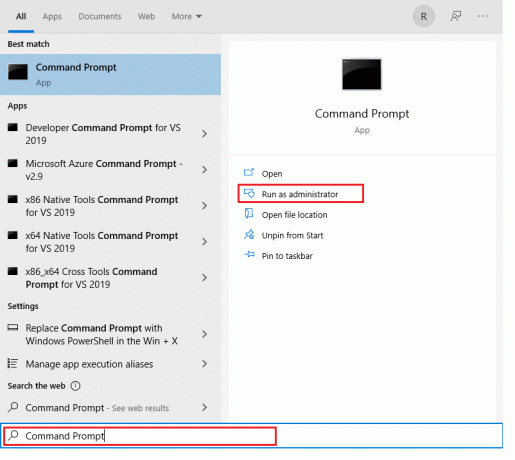
2. הזן את הפרטים הבאים פקודות אחד אחרי השני ופגע מקש אנטר לאחר הקלדת כל אחד
ipconfig /release
ipconfig /renew

3. בנוסף, בצע ipconfig /flushDNS פקודה כפי שמוצג.

4. סוף כל סוף, אתחולמחשב Windows שלך.
קרא גם: תקן את מתאם ה-Wi-Fi לא עובד ב-Windows 10
שיטה 4: שנה את הגדרות ה-DNS
DNS מתייחס ל מערכת שמות תחום או שרת שמות תחום או שירות שמות תחום. הוא מתחבר לאתר דרך כתובת ה-IP שלו. ייתכנו כמה הגדרות DNS שגויות שעלולות לגרום לשגיאת Roblox 279. קרא את המדריך שלנו ל שנה את הגדרות ה-DNS ב-Windows 10 לתקן את הבעיה.
שיטה 5: אפשר ל-Roblox דרך חומת האש של Windows Defender
לפעמים, תוכניות פוטנציאליות נחסמות גם על ידי תוכנית חומת האש המובנית. מומלץ להוסיף חריגה לתוכנית כדי לפתור את בעיית Roblox error 279 באופן הבא:
1. סוּג לוח בקרה בתוך ה שורת החיפוש של Windows ולחץ לִפְתוֹחַ.

2. הנה, הגדר הצג לפי: > סמלים גדולים ולחץ על חומת האש של Windows Defender להמשיך.

3. לאחר מכן, לחץ על אפשר אפליקציה או תכונה דרך חומת האש של Windows Defender.

4א. חפש ואפשר רובלוקס דרך חומת האש על ידי סימון תיבות הסימון המסומנות פְּרָטִי ו פּוּמְבֵּי.
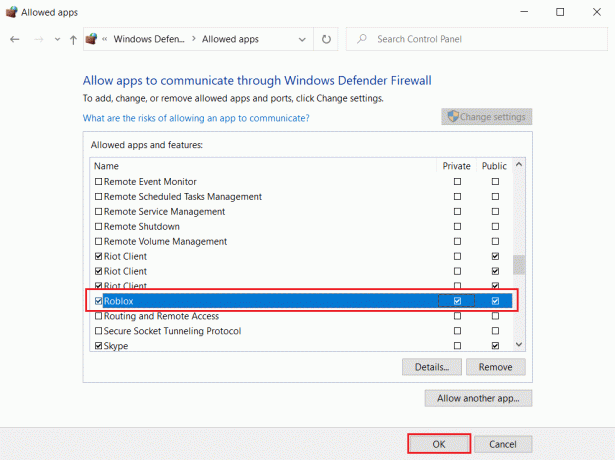
4ב. לחלופין, אתה יכול ללחוץ על שינוי הגדרות, לאחר מכן אפשר אפליקציה אחרת... לחצן כדי לעיין ולהוסיף את רובלוקס אפליקציה לרשימה. לאחר מכן, סמן את התיבות המתאימות לו.
5. לבסוף, לחץ בסדר כדי לשמור את השינויים.
קרא גם:כיצד להוריד את כלי התיקון של Hextech
שיטה 6: הוסף אי הכללת אפליקציות Roblox
אם חומת האש של Windows אינה גורמת להתנגשות עם Roblox, סביר להניח שתוכנת האנטי-וירוס במערכת שלך חוסמת אותה או להיפך. אתה יכול להוסיף אי הכללה עבורו כדי לתקן את קוד השגיאה של Roblox 279 במחשבי Windows 10.
אפשרות 1: דרך אפליקציית האבטחה של Windows
1. לחץ על מפתח Windows, הקלד הגנה מפני וירוסים ואיומים, ולחץ על מקש אנטר.

2. כעת, לחץ על נהל הגדרות.

3. גלול למטה ולחץ הוסף או הסר אי הכללות כפי שמתואר להלן.

4. בתוך ה אי הכללות הכרטיסייה, בחר את הוסף אי הכללה אפשרות ולחץ על קוֹבֶץ כפי שמוצג.

5. כעת, נווט אל ספריית קבצים היכן התקנת את התוכנית ובחר רובלוקס קוֹבֶץ.
6. לַחֲכוֹת כדי שהכלי יתווסף לחבילת האבטחה, ואתה מוכן לצאת לדרך. ,
אפשרות 2: דרך אנטי וירוס של צד שלישי
הערה: הצגנו את השלבים עבור אנטי וירוס חינמי של Avast לדוגמא.
1. לְהַשִׁיק Avast אנטי וירוס ולחץ על תַפרִיט אפשרות מהפינה הימנית העליונה, כפי שהודגשה.

2. כאן, לחץ על הגדרות מהרשימה הנפתחת.

3. בתפריט כללי, עבור אל אפליקציות חסומות ומותר.
4. לאחר מכן, לחץ על אפשר אפליקציה תחת רשימת האפליקציות המותרות סעיף, כפי שמוצג.

5א. כעת, לחץ על לְהוֹסִיף, המקביל ל נתיב אפליקציית רובלוקס כדי להוסיף אותו ל- רשימת הלבנים.
הערה: הראינו מתקין אפליקציה מתווסף כהחרגה למטה.

5ב. לחילופין, אתה יכול גם לחפש את רובלוקס האפליקציה על ידי בחירה ב- בחר נתיב אפליקציה לאחר מכן, לחץ על לְהוֹסִיף לַחְצָן.
קרא גם:כיצד לתקן את קוד השגיאה 775 ב- DirecTV
שיטה 7: עבור לדפדפן אחר
Roblox תואם ל גוגל כרום, מיקרוסופט אדג, ו Mozilla Firefox דפדפנים. אם אתה משתמש בדפדפנים אחרים, אתה תתמודד עם השגיאה הזו. עדיף להחליף את דפדפן האינטרנט שלך ל-a דפדפן תואם כדי ליהנות מסטרימינג ללא הפרעה. לאחר החלפת הדפדפן, בדוק אם תיקנת את הבעיה.
הערה: לא מומלץ לדלג על שיטה זו מכיוון שחשוב מאוד לקבוע אם מדובר בשגיאה מבוססת דפדפן.
אם אתה יכול לגשת למשחק (שאינך יכול לגשת אליו בדפדפן הקודם שלך) בכמה דפדפנים אחרים, אז השגיאה משויכת לדפדפן שלך, ותוכל לנסות לעדכן או לאפס את הדפדפן כפי שנדון בדוח הקרוב שיטות.
הערה: מכיוון ש-Google Chrome מועדף בעיקר עבור Roblox, השיטות מודגמות עבור דפדפן Chrome. אם אתה משתמש בכמה דפדפנים אחרים, עקוב אחר השלבים לפיהם.
שיטה 8: הסר תוכנה מזיקה מכרום
כמה תוכניות לא תואמות במכשיר שלך יגרמו למחשב שלך לאט, וניתן לתקן את זה אם תסיר אותם לחלוטין מהמערכת שלך.
1. לְהַשִׁיק גוגל כרום ולחץ על סמל שלוש נקודות.
2. כאן, בחר את הגדרות אוֹפְּצִיָה.

3. כאן, לחץ על מִתקַדֵם הגדרה בחלונית השמאלית ובחר את אפס ונקה אוֹפְּצִיָה.

4. כעת, בחר את ניקוי מחשב אפשרות כפי שמתואר להלן.
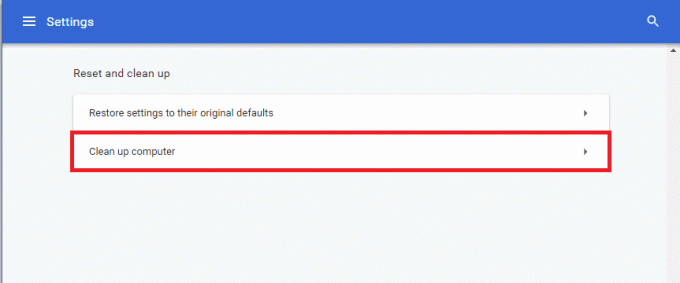
5. כאן, לחץ על למצוא לחצן כדי להפעיל את Chrome למצוא תוכנה מזיקה במחשב שלך.
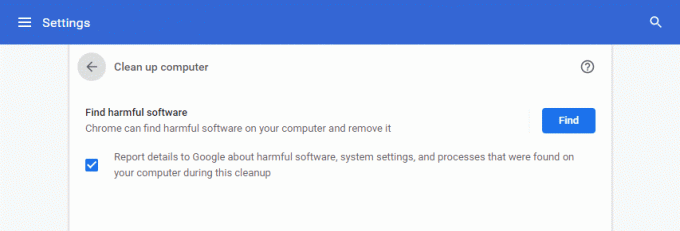
6. לַחֲכוֹת להשלמת התהליך ו לְהַסִיר התוכניות המזיקות שזוהו על ידי Google Chrome. הפעל מחדש את המערכת ובדוק אם הבעיה נפתרה.
שיטה 9: השבת תוספות דפדפן (אם ישים)
כאשר יש לך יותר מדי כרטיסיות במערכת שלך, מהירות הדפדפן והמחשב תהיה איטית מאוד. במקרה זה, המערכת שלך לא תפעל כרגיל, מה שיוביל לקוד שגיאה של Roblox 279. כעת, אתה יכול לנסות לסגור את כל הכרטיסיות המיותרות ולהפעיל מחדש את המערכת.
אם סגרת את כל הכרטיסיות ועדיין נתקלת בבעיה, נסה להשבית את כל ההרחבות הבלתי נדרשות באופן הבא:
1. הפעל את דפדפן גוגל כרום ולחץ על סמל שלוש נקודות.
2. כאן, בחר כלים נוספים >הרחבות כפי שמוצג להלן.

3. לבסוף, החלף כבוי המתג עבור ההרחבות שברצונך להשבית.
הערה: הראינו דקדוק עבור Chrome לדוגמא.

4. חזור זהה לכל התוספות הכבדות שאינך צריך. רענן את הדפדפן שלך ובדוק אם הבעיה נפתרה כעת.
קרא גם:כיצד להפעיל DNS באמצעות HTTPS בכרום
שיטה 10: אפס את Chrome
איפוס Chrome ישחזר את הדפדפן להגדרות ברירת המחדל שלו ואולי יתקן את שגיאת Roblox 279.
1. לִפְתוֹחַ גוגל כרום וללכת ל chrome://settings/reset
2. הקלק על ה שחזר את ההגדרות לברירות המחדל המקוריות שלהן אפשרות, מוצגת בהדגשה.

3. כעת, אשר את הפעולה שלך על ידי לחיצה על אפס הגדרות לַחְצָן.

שיטה 11: התקן מחדש את Roblox
אם אף אחת מהשיטות לא עזרה לך, נסה להתקין מחדש את Roblox כמוצא האחרון.
1. לחץ על מפתח Windows, הקלד אפליקציות ותכונות, ולחץ על לִפְתוֹחַ.

2. לחפש אחר רובלוקס בתוך ה חפש ברשימה זו שדה. בחר נגן רובלוקס ולחץ על הסר את ההתקנה, כפי שמתואר להלן.
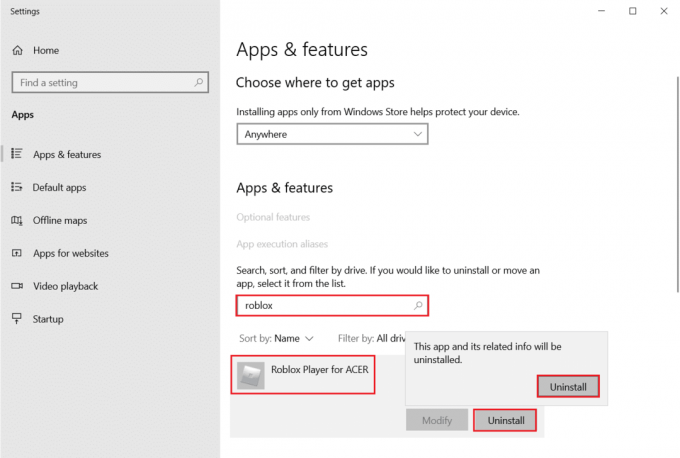
3. שוב, לחץ על הסר את ההתקנה כדי לאשר זאת שוב.
4. המתן כש-Windows יסיים מסיר את ההתקנה של רובלוקס מהמחשב שלך.

הערה: אם התוכנית הוסרה, תוכל לאשר אותה על ידי חיפוש בה שוב. תקבל הודעה; לא מצאנו משהו להראות כאן. בדוק שוב את קריטריוני החיפוש שלך כפי שמוצג.
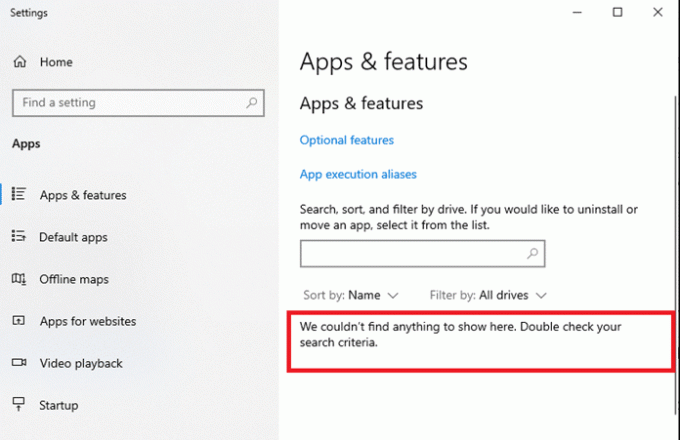
5. לך אל רובוקסאתר רשמי ובחר א מִשְׂחָק.

6. הקלק על ה לְשַׂחֵק כפתור המודגש בתמונה למטה.
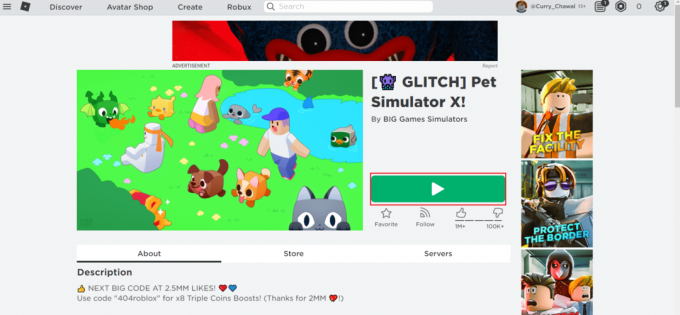
7. לאחר מכן, לחץ הורד והתקן את Roblox לַחְצָן.
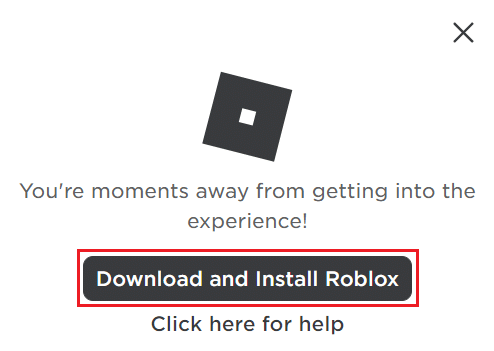
8. לאחר הורדת קובץ ההתקנה, הפעל את RobloxPlayerLauncher על ידי לחיצה כפולה עליו.

9. המתן בזמן שמערכת ההפעלה תסיים התקנת רובלוקס.
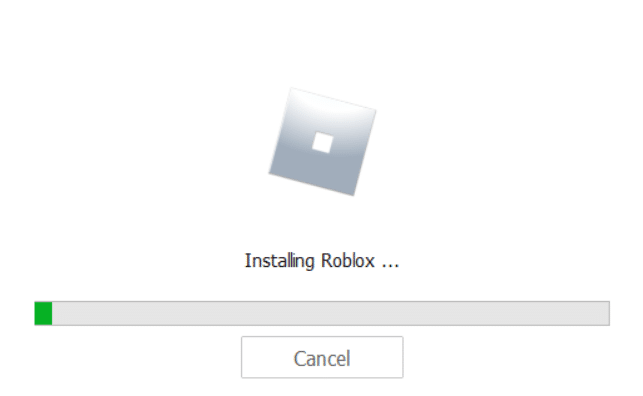
10. תקבל את ההודעה ש רובלוקס מותקן בהצלחה! כפי שמוצג.

11. הפעל מחדש את האפליקציה והתחל לשחק!
מוּמלָץ:
- כיצד לתקן את Steam לא נפתח ב- Windows 10
- רשימת פקודות אדמין של רובלוקס
- כיצד לתקן את ה-Crunchyroll לא עובד
- כיצד להגביר את מהירות האינטרנט של WiFi ב-Windows 10
אנו מקווים שהמדריך הזה היה מועיל, ותוכל לתקן שגיאת רובלוקס 279 במערכת שלך. ספר לנו איזו שיטה עבדה עבורך בצורה הטובה ביותר. כמו כן, אם יש לך שאלות/הצעות כלשהן לגבי מאמר זה, אל תהסס להשאיר אותן בסעיף ההערות.